Articles:
- Comment donner accès au cours
- Comment votre cours est vu par vos étudiants
- Comment apprendre sur la plateforme Kwiga (Guide pour les étudiants)
- Comment accéder au compte d'un étudiant
- Comment voir les progrès des participants
- Comment créer un certificat
- Automatisation : Attribution de points après la réalisation des leçons
- Réalisation de sondages (réactions, évaluations, NPS)
- Comment voir tous les essais de test
- Comment configurer une nouvelle tentative de test
- Comment mettre à jour le tarif d'un étudiant tout en maintenant ses progrès
- Comment modifier les paramètres d'accès pour un seul étudiant
- Comment changer la date d'expiration du cours
- L'étudiant a entré une adresse e-mail incorrecte
- Comment prolonger l'accès au cours
- Comment débloquer un utilisateur
- Автоматизація: налаштування нагадувань, якщо учень не заходить на Automatisation : Paramétrage des rappels si un étudiant ne se connecte pas à la plateforme
- Comment "geler" l'accès à un cours
- Voir le cours en tant qu'étudiant
- Comment trouver un e-mail avec un code nécessaire pour accéder au compte Kwiga
- Préinscription ou liste d'attente
- Importation et transfert de la base de données des étudiants
- Commentaires : un outil pratique pour l’interaction des utilisateurs
- Émission de certificat après réussite à un test
- Comment un expert peut accéder à son profil étudiant
- Inscription et autorisation des étudiants
Comment configurer l'attribution de points après avoir visionné ou complété une leçon.
Souhaitez-vous récompenser vos élèves avec des points bonus pour avoir terminé des leçons ou même simplement pour avoir regardé des vidéos pendant les leçons ?
N'oubliez pas que vous pouvez activer le paiement avec des points, ce qui encourage les élèves à acheter d'autres produits.
Pour créer cette automatisation, rendez-vous dans la section Automatisations du menu supérieur et cliquez sur +Script.
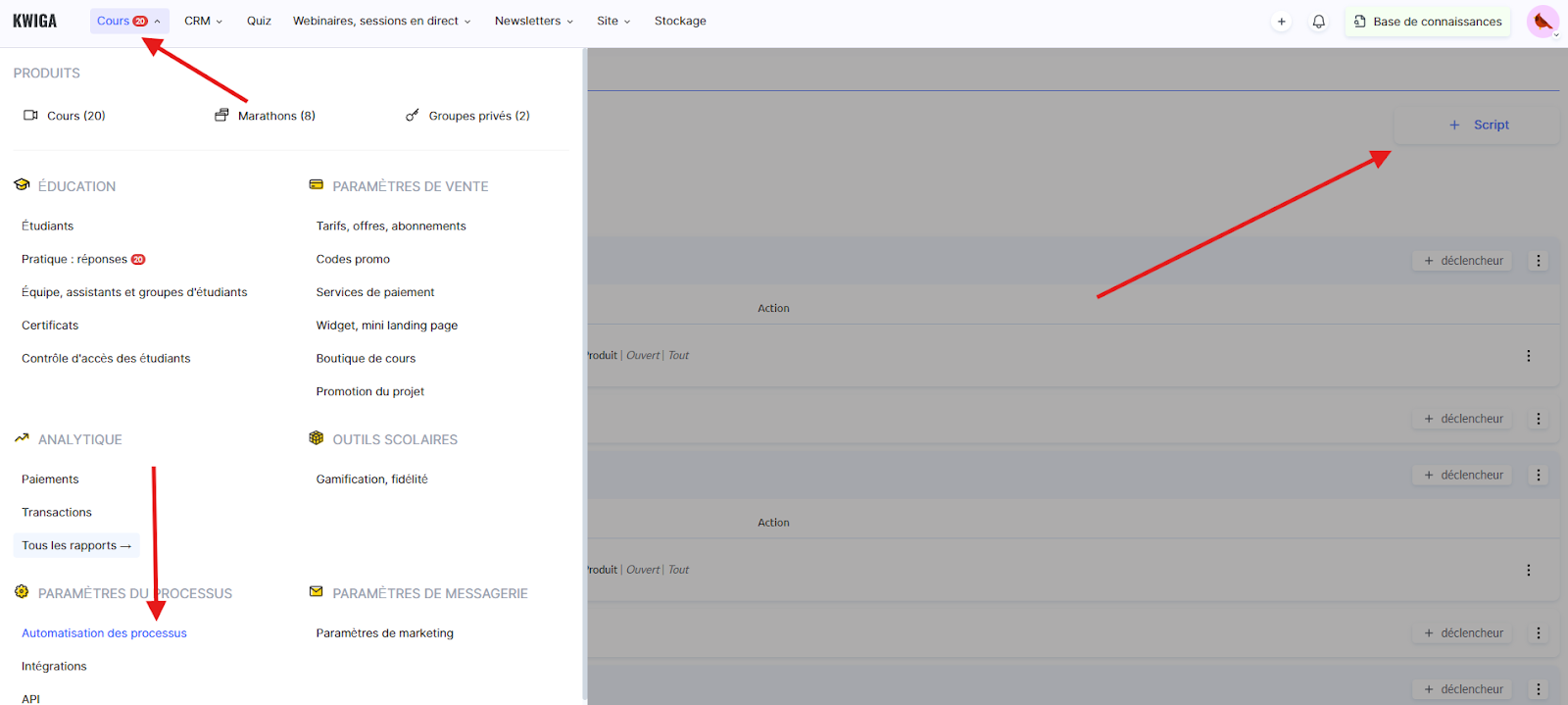
Attribuer des points pour l'achèvement d'une leçon
Si une leçon ne comprend pas de quiz et nécessite uniquement le visionnage d'une vidéo pour être marquée comme terminée, il suffit de sélectionner « Leçon visionnée » dans l'événement d'automatisation, puis de choisir la leçon en question.
Dans la section Actions, sélectionnez « Attribuer des points », puis précisez le cours auquel les points doivent être crédités et le nombre de points.
N'oubliez pas d'enregistrer vos modifications.
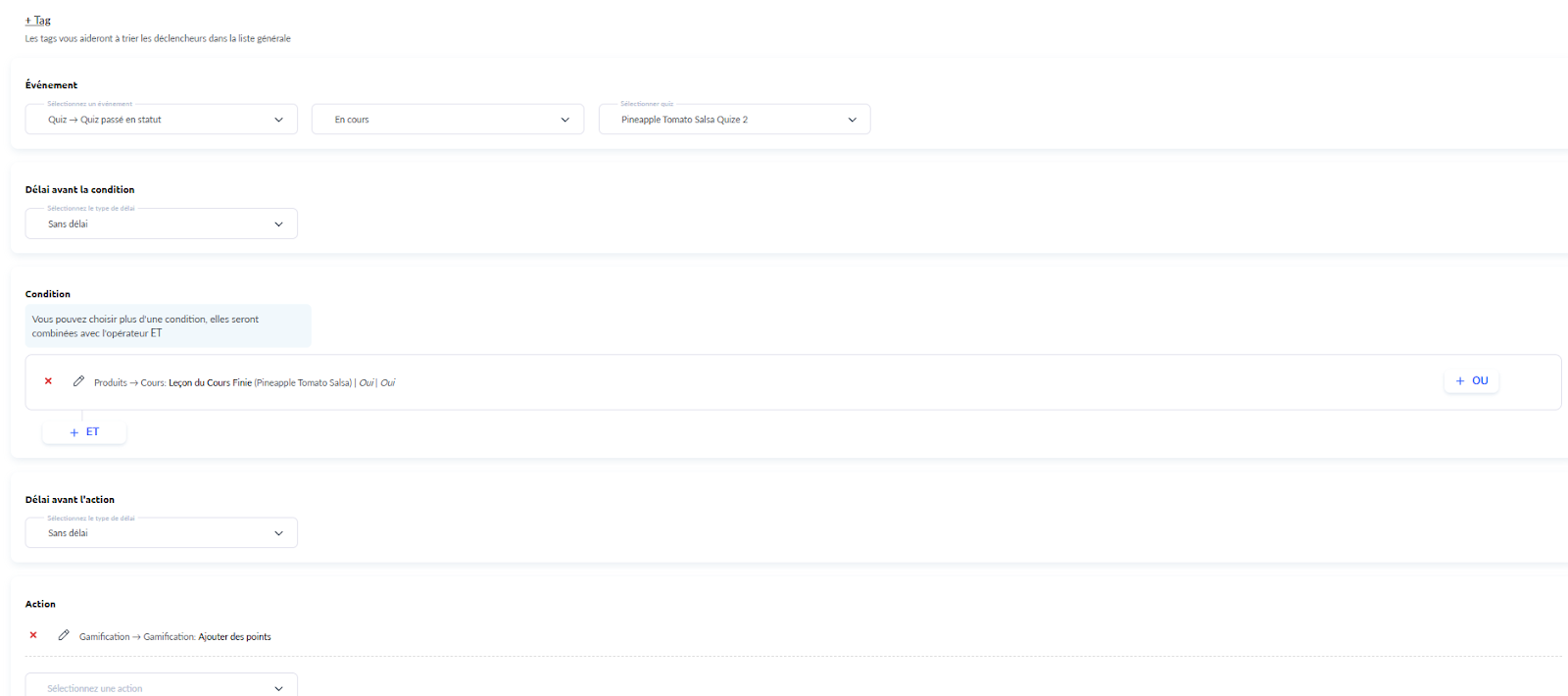
Si la leçon contient des quiz (devoirs et tests) et que vous souhaitez attribuer des points uniquement lorsque l'élève a visionné tous les supports de la leçon et terminé les tâches, vous devez ajouter une condition.
Dans ce cas, il est préférable de définir la terminaison du quiz comme déclencheur de l'événement, car cet événement doit être utilisé comme indicateur final que la leçon a été terminée. En général, les étudiants regardent d'abord la vidéo, puis passent aux devoirs.
Dans la section événement, sélectionnez « Statut du quiz changé à Réussi » et précisez le quiz.
Dans la condition, vérifiez si la leçon contenant ce quiz a été visionnée.
Attention ! Un délai est requis pour cet événement
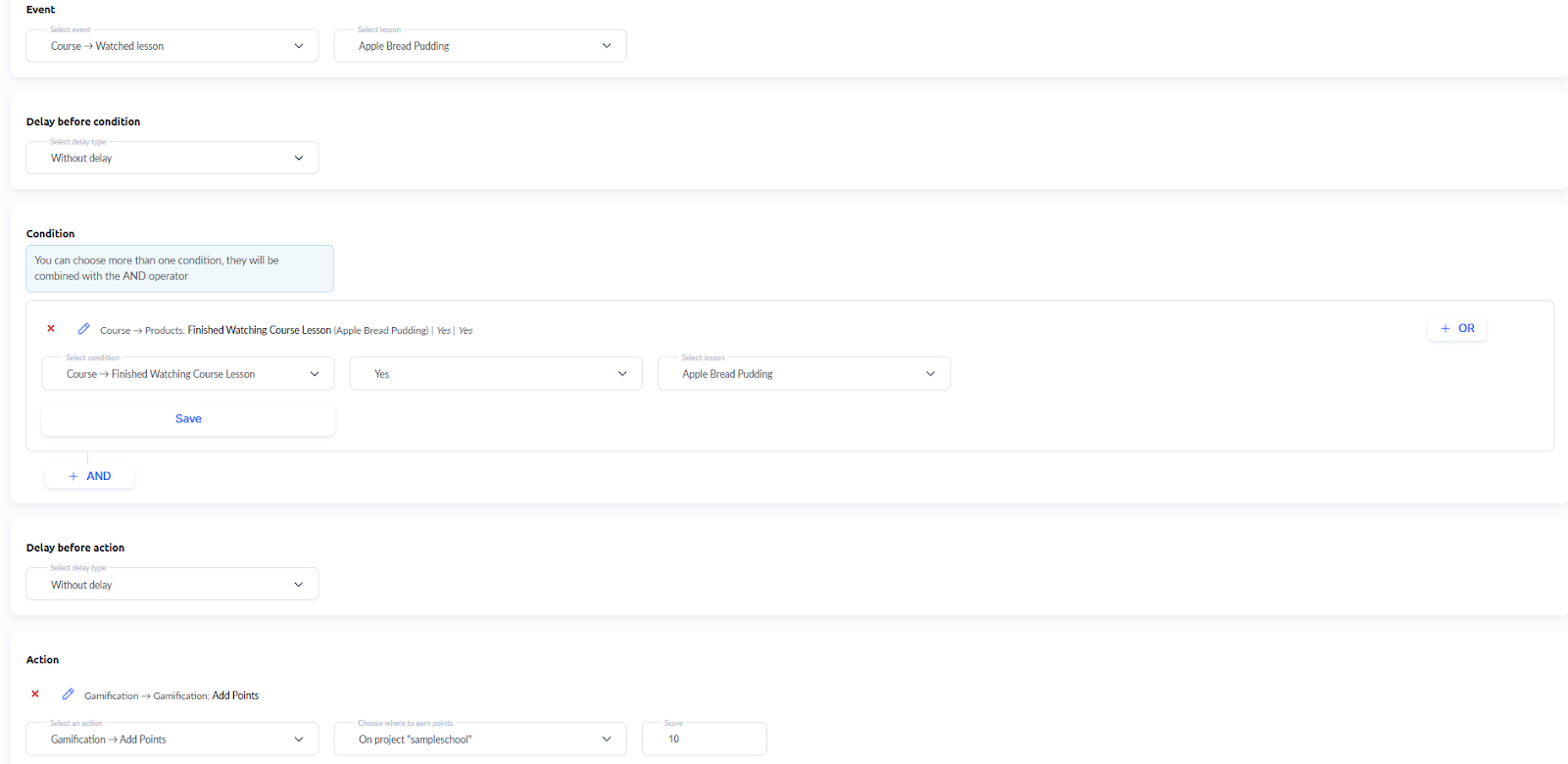
Créez des automatisations distinctes pour chaque leçon du cours pour laquelle des points doivent être attribués soit pour le visionnage, soit pour l'achèvement.
Configurez un scénario d'automatisation individuel pour chaque leçon pour laquelle vous souhaitez récompenser les étudiants. Cela garantit un suivi précis et une attribution correcte des points en fonction du type d'activité, qu'il s'agisse simplement de visionner la leçon ou de la terminer entièrement avec des quiz.
Vous n'avez pas trouvé la réponse ? Contactez le service support via chat en ligne ou Telegram
